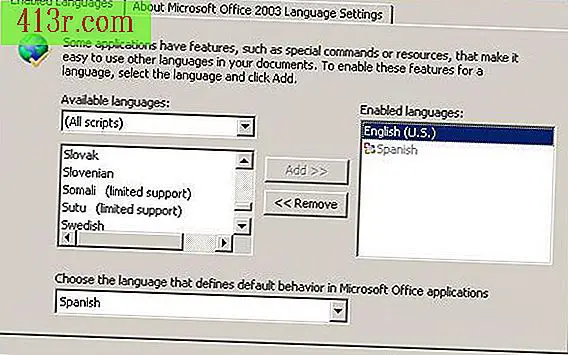Cum să vă controlați iPhone-ul de pe computer

Pasul 1
 salva
salva În cazul în care telefonul nu are încă jailbreak, veți avea nevoie de acesta pentru a face acest lucru. În prezent, nu există altă modalitate de a face acest lucru. Puteți găsi informații în link-ul de mai jos, este ușor de făcut și complet reversibil. După ce se termină acest lucru, deschideți Cydia și instalați Veency.
Pasul 2
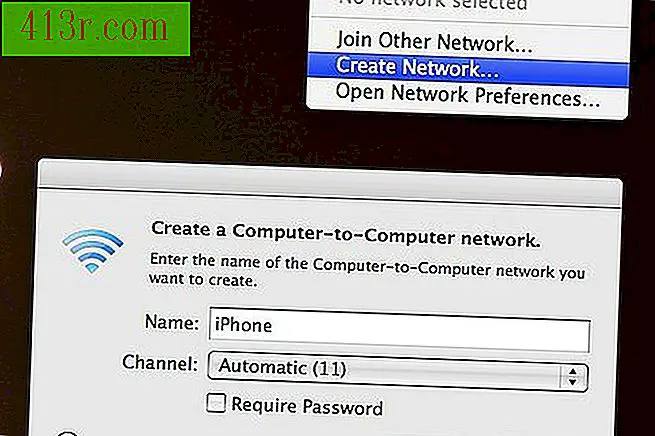 salva
salva Faceți clic pe pictograma fără fir din bara de meniuri din partea de sus a ecranului. Selectați "Creați rețeaua". Introduceți un nume, de exemplu "iPhone" și apăsați OK. Pentru mai multă securitate, puteți introduce și o parolă aici.
Pasul 3
 salva
salva Accesați setările iPhone și selectați Wi-Fi. Asigurați-vă că levierul din partea de sus este "Activat", selectați iPhone din lista din rețea. Odată ce este selectată, apăsați săgeata albastră pentru a accesa ecranul de informații IP. Dacă iPhone nu are nicio informație despre IP pe listă, poate fi necesar să așteptați un minut. Dacă încă nu primiți nimic, reveniți la ecranul de pornire, deschideți Safari, încărcați o pagină web, apoi reveniți la informațiile IP din ecranul de configurare. Luați notă de IP.
Pasul 4
 salva
salva Deschideți software-ul VNC de pe computer. Se recomandă utilizarea Chicken of the VNC pe un Mac, deoarece este singura configurație de testare care garantează funcționarea. Puteți avea noroc cu mai multe programe Windows, de asemenea. Introduceți adresa IP a iPhone-ului în panoul gazdă și faceți clic pe conectați.
Pasul 5
 salva
salva Dacă totul a mers în consecință, iPhone vă va cere să acceptați. Faceți clic pe OK și asta este, puteți controla iPhone de pe computer!